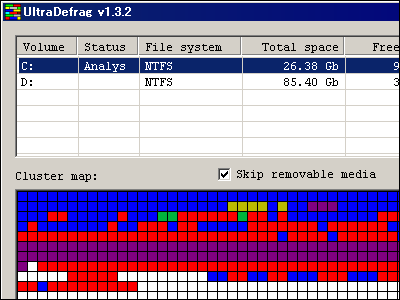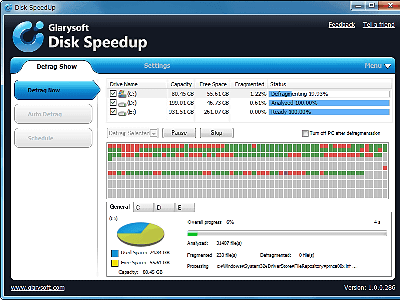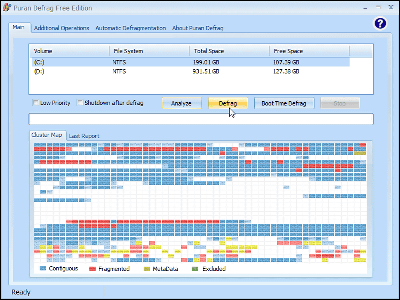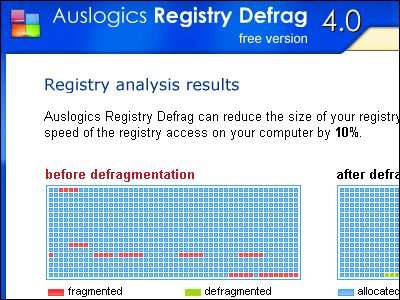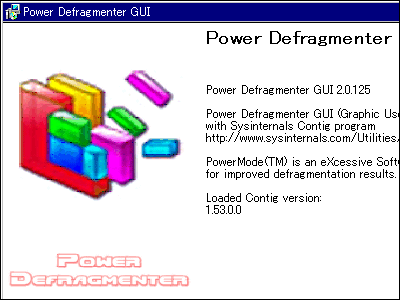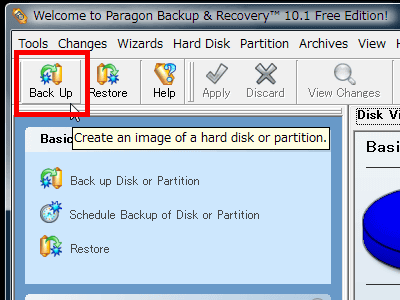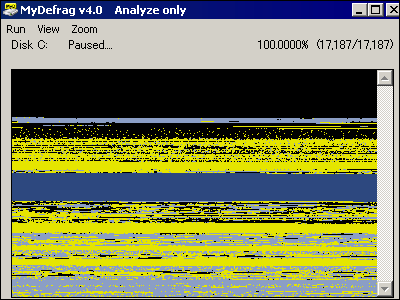断片化を爆速で処理する無料デフラグソフト「Auslogics Disk Defrag」
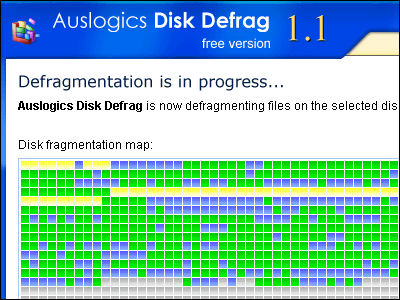
「Auslogics Disk Defrag」は独自エンジン搭載のWindows2000、2003、XP、Vistaに対応した無料のデフラグソフトで、特徴はとにかく爆速でデフラグしてくれるということ。ファイルを先頭に全部集めて……などの余計なことは何もせず、とにかく断片化したファイルをデフラグすることに特化しています。そのため、大容量のハードディスクドライブ向き。また、実行時のメモリ使用量も極めて少ないです。
ちゃんと終了後にはかかった時間や何%高速化されたかなどのレポートが表示されるので、実際にインストールして4台のハードディスクで試してみました。
Disk Defrag - Reclaim the Speed Of Your Disks
http://www.auslogics.com/disk-defrag/index.php
ダウンロードは以下から。
窓の杜 - Auslogics Disk Defrag
実際に使った人のレビューが海外の方のダウンロードサイトにありますが、やはり高速に動作する点が高く評価されています。
Auslogics Disk Defrag - Reviews and free downloads at Download.com
インストーラをダウンロードしたらクリックして起動、「Next」をクリック
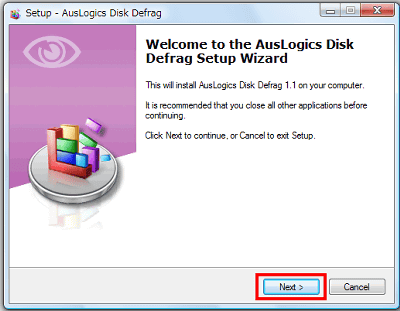
「Next」をクリック
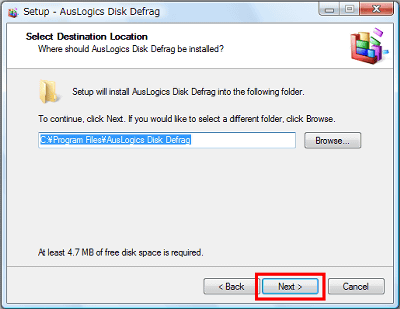
「Next」をクリック

「Finish」をクリックすれば自動的に起動します
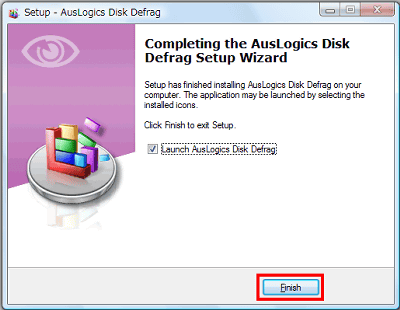
デフラグしたいドライブを選んで「Next」をクリック。今回はWindows Vista搭載PCのDドライブ、全容量147.94GB、空き容量110.89GBで試してみました。

デフラグ中。全ファイル数、断片化しているファイル数、デフラグしたファイル数、スキップしたファイル数がリアルタイムに表示されます。

あっという間に完了。どうやら断片化ファイルは2つしかなく、しかもいずれもロックされていたのでスキップされてしまったようです。「Display Report」をクリックするとより詳細なレポートが表示されます。

こんな感じ。かかった時間は4分48秒。

これだとどれぐらい高速化されたのかがわからないので、2台目のPC、Windows XP SP2搭載のノートパソコンのCドライブでも試してみました。全容量15.24GB、空き容量3.35GBです。
デフラグ中

完了。お、4%ほど高速化されたようです。

断片化されていたファイル数は653個で全部デフラグ済み。デフラグ前は全体の1.83%が断片化していましたが、今は0%になりました。かかった時間は7分33秒。やはり高速。

さらに調子に乗って3台目のWindows XP SP2搭載のノートパソコンのDドライブでも試してみました。全容量85.41GB、空き容量65.16GBです。

デフラグ中……よく考えたら買ってから一度もデフラグしていないのでさすがに時間がかかる。

終わった。おお!8%も高速化されたらしい。

全部で4390個も断片化ファイルがあり、そのうち4389個をデフラグ。全体の実に4.24%が断片化していたようですが、それを0.10%にまでデフラグで減らすことができました。かかった時間は21分32秒。

そしてラスト、GIGAZINE編集部でもっとも熱く激しく酷使されているWindows XP SP2搭載ノートパソコンで試してみました。
Cドライブの空き容量はわずか1%、通常のデフラグソフトでは空き容量不足で動いてくれません。

Dドライブもひどいものです、やはり空き容量が1%しかない。

というわけで、このひどい有様になっているCドライブをデフラグすることにしました。全容量は91.36GB、そのうち89.82GBを使用しており、空き容量はわずか1.53GB……。

おっと、デフラグを開始した途端に何かダイアログが……どうやら15%の空き容量が実は必要なようです。無視して「OK」をクリックしてデフラグを強行します。

なんだかすごいことになってきましたが、一応動いてくれているようです。

進捗画面がなんだかどんどんひどいことに……

終わった。5%の改善。断片化されていたファイル数は1万5672個、そのうちデフラグしたファイル数は1万2644個で、3028個がスキップされてました。デフラグ前は61.44%が断片化されていたがデフラグ後は59.26%に改善……空き容量が少ないので大容量ファイルの断片化が解消できなかったようです。

かかった時間は1時間59分。こんな極限に近い空き容量でもとりあえず動いてくれるとは、さすが独自エンジン、やってくれますね……。

というわけで、やはり空き容量は必要なようですが、かなり高速に動いてくれることに加えて、体感できるぐらいの速度上昇が実際に起きているので、普段からデフラグをこまめにするわけではない人でなおかつ大容量HDD所有者であれば非常に使い勝手はいいのではないかと思います。それに加えて無料のフリーソフトなので、かなりオススメです。
・関連記事
使用不能になったハードディスクを復活させる「HDD Regenerator」 - GIGAZINE
起動するだけで全自動デフラグ可能なフリーソフト「JkDefrag」 - GIGAZINE
ピンポイントでデフラグできる高機能フリーソフト「Power Defragmenter」 - GIGAZINE
ハードディスクに関する4つの都市伝説 - GIGAZINE
Googleによると、ハードディスクは温度や使用頻度に関係なく故障する - GIGAZINE
何のソフトを入れているとWindowsが重くなるのかリスト - GIGAZINE
無料パーティション操作ソフト「Partition Logic」 - GIGAZINE
ハードディスクの物理障害、果たして本当に復旧できるのか?~前編~ - GIGAZINE
コピペ中のハードディスクの中は一体どうなっているのか? - GIGAZINE
ハードディスク診断ソフト「Data Advisor」の使い方 - GIGAZINE
ハードディスクの使用量を調べるフリーソフトいろいろ - GIGAZINE
・関連コンテンツ
in レビュー, ソフトウェア, Posted by darkhorse
You can read the machine translated English article Free defragmentation software "Auslogics….